本文摘自网络,侵删!
很多小伙伴都遇到过win7系统提示“Windows无法访问指定设备路径或文件”的困惑吧,一些朋友看过网上零散的win7系统提示“Windows无法访问指定设备路径或文件”的处理方法,并没有完完全全明白win7系统提示“Windows无法访问指定设备路径或文件”是如何解决的,今天小编准备了简单的解决办法,只需要按照1 打开C盘的属性,进入“安全”页面,点击“添加”,选择你要修改的账户然后确定,再用你选中的账户重新登录Win7系统。 2 使用杀毒软件进行一次C盘扫描,你也可以下载专门的修复工具来修复的顺序即可轻松解决,具体的win7系统提示“Windows无法访问指定设备路径或文件”教程就在下文,一起来看看吧!
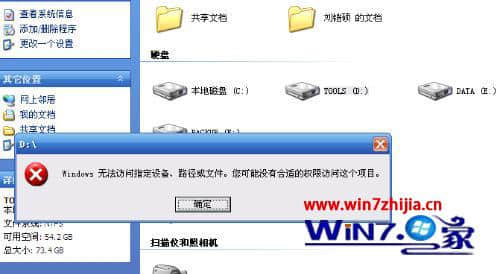
推荐:
步骤如下:
1 打开C盘的属性,进入“安全”页面,点击“添加”,选择你要修改的账户然后确定,再用你选中的账户重新登录Win7系统。
2 使用杀毒软件进行一次C盘扫描,你也可以下载专门的修复工具来修复。
3.关闭系统中的杀毒软件和防火墙后再试一次能否打开软件。
如果没有解决问题,还可以尝试以下方法:
1、打开软件所在分区的属性,进入安全页面,选中“Administrator”的账户,把“Administrator的权限”的选项全部改为允许。
2、在安全页面点击添加中的高级选项,进入‘选择用户或组’窗口,用“立即查找”,选择Administrator账户,然后全部的选项都改为允许。
3、打开软件所在分区磁盘的属性,进入安全页面,打开“组或用户名称”里当前的Administrator账户,依次打开“高级”“所有者”“目前该项目的所有者”你会看到一个“S-1-5-21-147001333-1580818891-1708537768-500”的字符串;点击‘名称’下的用户名,选中“替换子容器及对象的所有者”,然后确定退出。等待一段时间后,就可以打开你要打开的程序了。
如果你也遇到了类似教程就在下面,一起来看看吧!可以用上面的方法来获取打开程序或文件的权限。关于win7系统提示“Windows无法访问指定设备路径或文件”的解决方法这就跟带分享完啦,希望上述的教程能帮到有需要的用户。
相关阅读 >>
win7系统ie浏览器遇到“对象不支持此属性或方法”的解决方法
win7系统打开excel超链接提示“由于本机限制“的解决方法
win7系统提示d3dcompiler_43.dll丢失导致程序软件无法运行的解决方法
更多相关阅读请进入《win7》频道 >>




